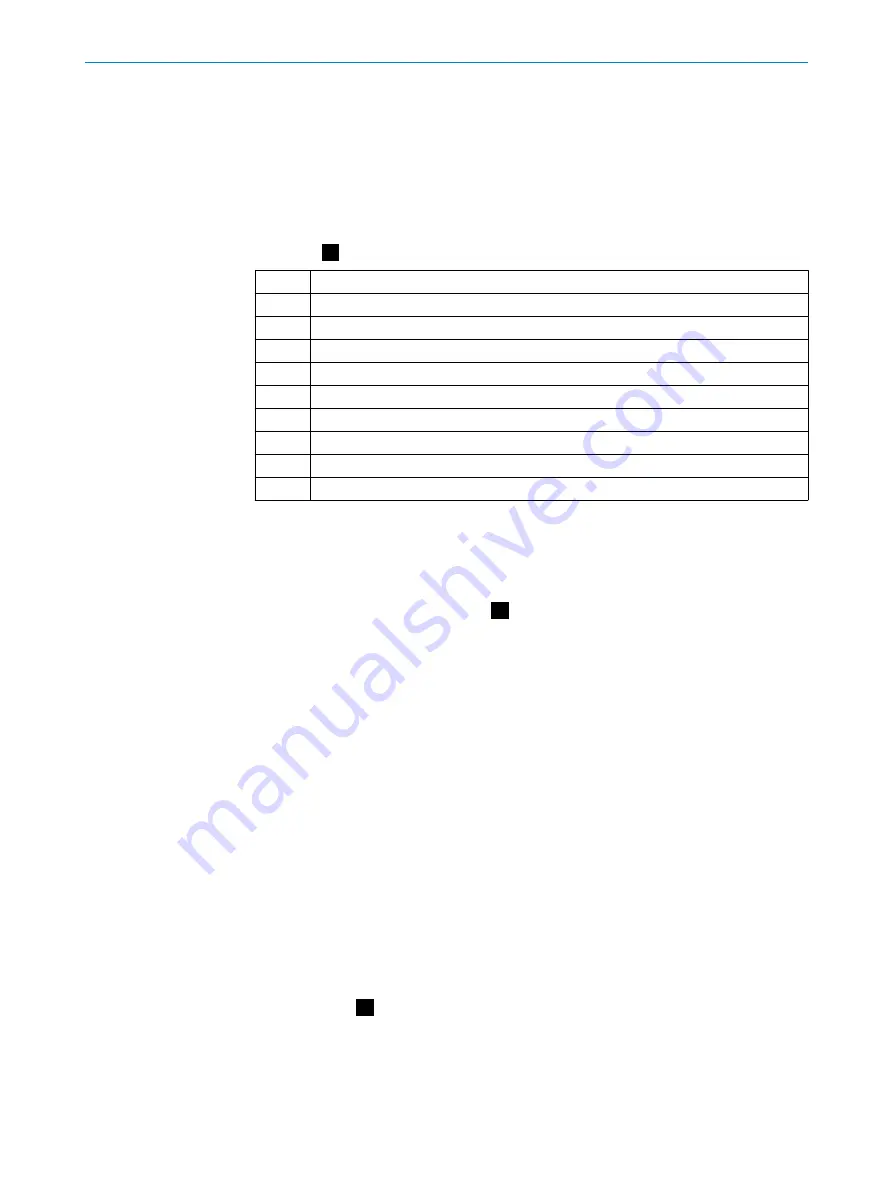
Weitere Informationen zur Arbeit mit der Schutzeinrichtung enthält die Maschinendoku‐
mentation oder die Betriebsanleitung der Schutzeinrichtung.
Sie finden die EU-Konfor‐
mitätserklärung und die aktuelle Betriebsanleitung der Schutzeinrichtung, indem Sie
auf
im Suchfeld die Artikelnummer eingeben (Artikelnummer: siehe
Typenschildeintrag im Feld „Ident. no.“).
3
Überblick über das Gerät
Überblick:
1
Optikhaube
2
Display
3
Tastenfeld
4
USB-Anschluss
5
Status-LEDs
6
Zusätzliche LEDs für EIN-Zustand und AUS-Zustand
7
Netzwerk-LEDs
8
Sicherheits-Laserscanner ohne Systemstecker
9
Systemstecker
ß
Abdeckplatte
Der USB-Anschluss (USB 2.0 Mini-B, Dose) darf nur vorübergehend und nur für die Kon‐
figuration und Diagnose verwendet werden.
4
Position des Systemsteckers ändern
Position des Systemsteckers ändern:
Bei Auslieferung des Sicherheits-Laserscanners ist der Systemstecker unten oder hin‐
ten montiert. Bei Bedarf können Sie die Position des Systemsteckers ändern.
Benötigtes Werkzeug:
•
Schraubenschlüssel Innensechsrund TX20
Vorgehensweise
1.
Schrauben des Systemsteckers lösen.
2.
Systemstecker vorsichtig vom Sicherheits-Laserscanner abnehmen.
3.
Schrauben der Abdeckplatte lösen.
4.
Abdeckplatte vom Sicherheits-Laserscanner abnehmen.
5.
Systemstecker vorsichtig an der gewünschten Stelle (hinten oder unten) in den
Sicherheits-Laserscanner schieben.
6.
Systemstecker mit den unverlierbaren Schrauben anschrauben. Anzugsdrehmo‐
ment: 2,25 Nm … 2,75 Nm.
7.
Abdeckplatte am Sicherheits-Laserscanner anschrauben. Anzugsdrehmoment:
2,25 Nm … 2,75 Nm.
5
Sicherheits-Laserscanner direkt montieren
Direktmontage:
Der Sicherheits-Laserscanner hat an der Rückseite 4 M5-Gewindebohrungen. Wenn Sie
die Montagefläche von hinten durchbohren können, können Sie den Sicherheits-Laser‐
scanner mit diesen Gewindebohrungen direkt montieren.
MONTAGEANLEITUNG
4
M O N T A G E A N L E I T U N G | microScan3 – EtherNet/IP™, microScan3 – EFI-pro, microScan3 – PROFINET (M12)
8020210/14BK/2019-07-04 | SICK
Irrtümer und Änderungen vorbehalten




































